
何もしていないのに、スマホの画面の色が濃くなったり、薄くなったり、反転して、おかしくなっていませんか。
実は「スマホ画面の色がおかしい」と感じている方のほとんどはスマホの設定を変更するだけで直せる可能性が高いです。
スマホ画面の色がおかしい原因については「色補正・色覚補正、色反転、ブルーライトカット」などの設定が関係しています。
本記事では、スマホ画面の色がおかしくなってしまう原因3つや、iPhone・Androidの設定手順を具体的に案内させていただきます。
スマホ画面の色がおかしくなる原因3つ
- 色補正・色覚補正
- 色反転
- ブルーライトカット
スマホの画面の色がおかしくなる原因については、誤操作やスマホのバージョンアップデートなどにより、設定が変更されて設定が変わってしまうことがあります。
具体的には上記3つで紹介している設定がオンになってしまい、スマホ画面の色がおかしいと感じている方が多いです。
色補正・色覚補正
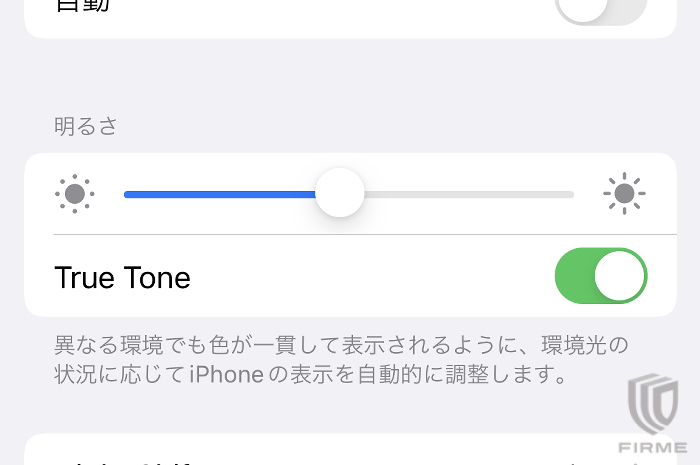
スマホには、視覚障害の方に向けて、色補正や色覚補正の機能が搭載されています。
補正をオンにすることで、青と緑、赤と黄の区別がつかない方の補助となりスマホ画面がはっきり見えるようになります。
色反転
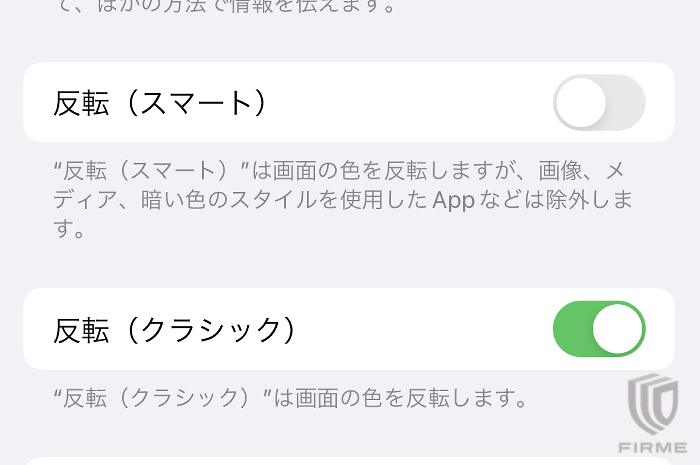
スマホの設定変更により、全ての画面の色が反転されます。
画面の色を反転すると、白を基調とした画面から、黒をベースにした画面に代わり、テキストや枠線などがはっきりします。
通常モードよりも、全体的に画面の色を暗くした方が見やすい方は反転の設定をオンにしてください。
ブルーライトカット
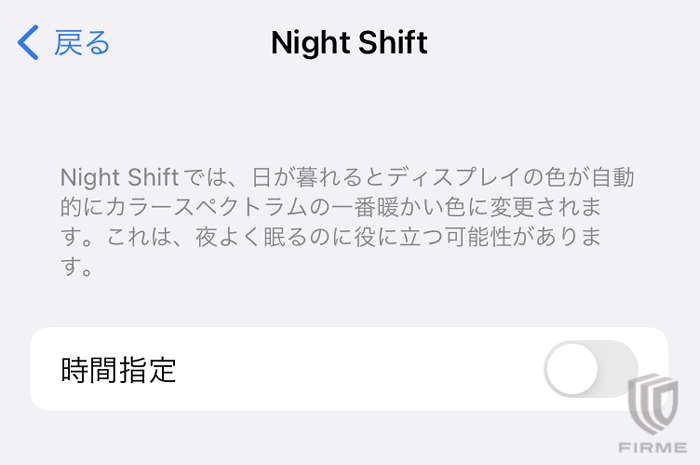
ブルーライトによる目の疲労を予防したい方向けの機能です。
ブルーライトカットをオンにすると、青色の光が減少するため、画面の色が茶色に代わり、全体的に色褪せたようなイメージとなります。
画面にうっすらと文字が見える場合や前に表示していた画面の文字や画像が薄く画面下に見えたり色ムラが残っていたり、画面の端が薄く黄色やピンク色になっている場合は画面焼けが考えられます。
参考:スマホ画面の焼き付きって何?液晶がムラになる原因と直す方法
スマホ画面の色がおかしい時の対処法【Android・iPhone別】
- 色が濃くなった
- 色が薄くなった
- 色が茶色(セピア色)になった
- 色が反転した
以下の、事象別に対処法をまとめました。
該当ヶ所を選んで、手順に従って、設定を変更してください。
色が濃くなった
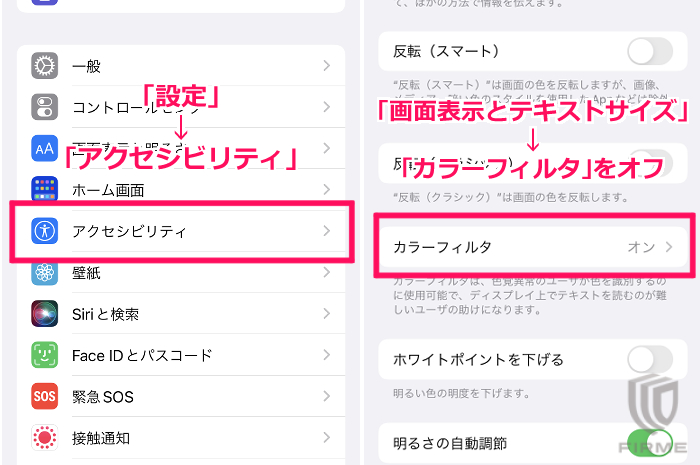
画面の色が濃くなった際は、Androidでは、「補正モード」、iPhoneでは、「カラーフィルタ」の設定がオンになっている可能性があります。
Android・iPhone別に、4つの手順にまとめましたので、確認しながら、設定アプリで設定をオフにしてください。
【Androidの設定手順】
- 設定アイコンを開き、以下の順で選択・移動
- 「ユーザー補助」
- 「色補正」
- 「補正モード」をオフにする
【iPhoneの設定手順】
- 設定アイコンを開き、以下の順で選択・移動
- 「アクセシビリティ」
- 「画面表示とテキストサイズ」
- 「カラーフィルタ」をオフにする
色が薄くなった
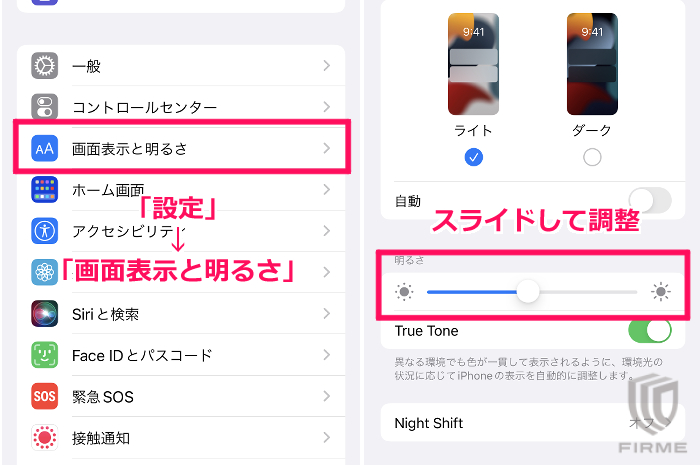
画面の色が薄くなった際は、Android・iPhoneともに、「明るさレベル」の設定が高いくなっている可能性があります。
Androidは4つの手順で設定ができ、iPhoneは3つの手順で設定が可能です。
設定アプリの調節バーを使って、自分好みにカスタマイズしてください。
【Androidの設定手順】
- 設定アイコンを開き、以下の順で選択・移動
- 「ディスプレイ」
- 「明るさレベル」
- 調節バーをスライドして調節する
【iPhoneの設定手順】
- 設定アイコンを開き、以下の順で選択・移動
- 「画面表示と明るさ」
- 調節バーをスライドして調節する
色が茶色(セピア色)になった
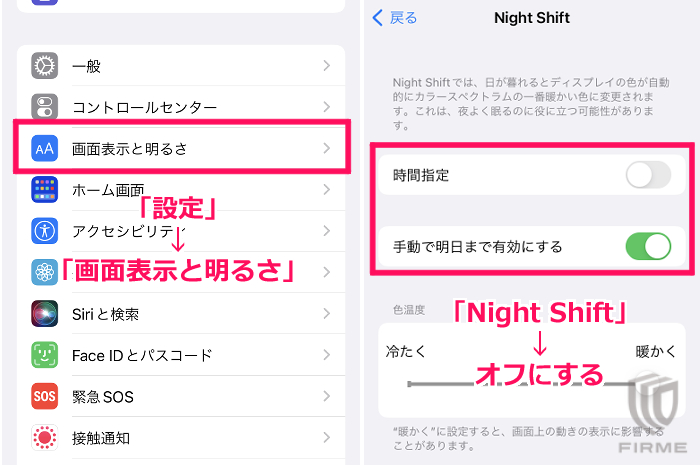
画面が茶色(セピア色)になった際は、Androidでは、「リラックス設定」、iPhoneでは、「Night Shift」の設定がオンになっている可能性があります。
Androidは3つの手順、iPhoneは5つの手順で設定アプリを使って簡単に設定できます。
【Androidの設定手順】
- 設定アイコンを開き、以下の順で選択・移動
- 「ディスプレイ」
- 「リラックス設定」をオフにする
【iPhoneの設定手順】
- 設定アイコンを開き、以下の順で選択・移動
- 「画面表示と明るさ」
- 「Night Shift」
- 「時間指定」
- 「手動で明日まで有効にする」をオフにする
色が反転した
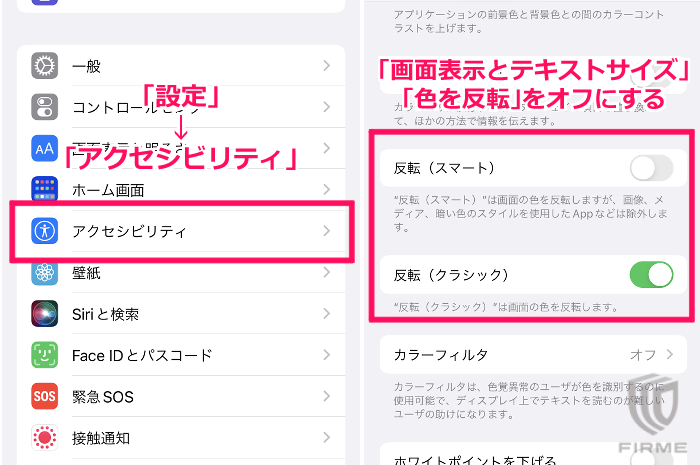
画面が反転した際はAndroid・iPhoneともに、「色反転」の設定がオンなっている可能性があります。
Androidは3つの手順、iPhoneは4つの手順で設定アプリを使って設定をオフにできます。
【Androidの設定手順】
- 設定アイコンを開き、以下の順で選択・移動
- 「ユーザー補助」
- 「色反転」をオフにする
【iPhoneの設定手順】
- 設定アイコンを開き、以下の順で選択・移動
- 「アクセシビリティ」
- 「画面表示とテキストサイズ」
- 「色を反転」をオフにする
【まとめ】設定変更でも解決しない場合は修理が必要
- 色補正・色覚補正
- 色反転
- ブルーライトカット
本記事では、上記3つをスマホ画面の色がおかしいと感じてしまう原因として紹介しました。
スマホ画面の色がおかしいと感じたときは、まずはスマホの画面設定を変更することで解消する可能性が非常に高いです。
具体的な症状としては、下記のような場合は設定画面から設定を見直してください。
- 色が濃くなった
- 色が薄くなった
- 色が茶色(セピア色)になった
- 色が反転した
各設定手順に関しては本記事内にてiPhone・Andoroid別にやり方を紹介しているので設定手順方法を見逃してしまった方は再度ご確認いただくことをおすすめします。
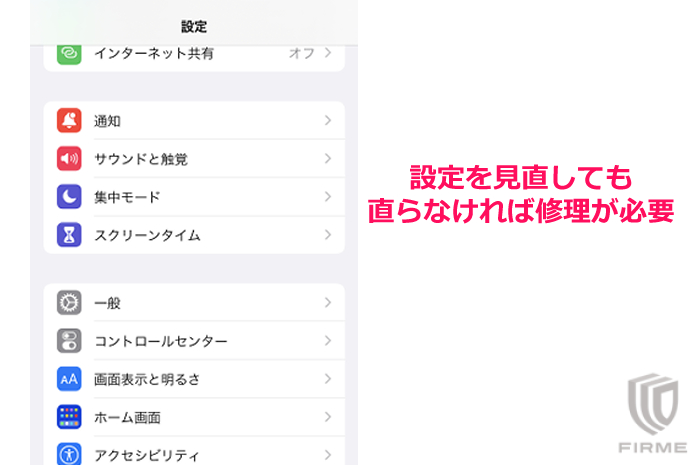
また、もし対処法でも解決しなければ、修理での解決方法しか残りの手段はありません。
修理に関してはNTTドコモなどの携帯販売会社では修理の受付サービスがあり、スマホ専門の修理店ではAndroidやiPhone問わず修理が可能です。
修理店では、実店舗に持ち込む以外でもオンライン受付にて郵送するだけで対応してくれるスマホ専門の修理店もあるので、是非チェックしてください。
設定で直らない場合、修理が必要なので料金がかかることが懸念点ですが、これら修理サービスを活用すればスマホ画面の故障は解消するので検討してみるのはいかがでしょうか。
なお、キャリアショップのドコモでは、スマホが壊れてしまった際に修理をしてくれる保証サービスがあります。
ドコモユーザーの方は事前に修理サービスに入っておくと、物理的な故障が生じてしまっても修理の際に安心できるのでおすすめです。
参考:ドコモのスマホ画面が割れたら修理はどうする?修理にかかる期間や手順を紹介します!
画面を守るためには液晶保護フィルムを使おう
設定や機能で画面の色味がおかしくなることもありますが、物理的な破損の場合にはスマホの買い替えなども検討しなければなりません。
高価なスマホ本体を守るためには液晶保護フィルムの活用を推奨いたします。












